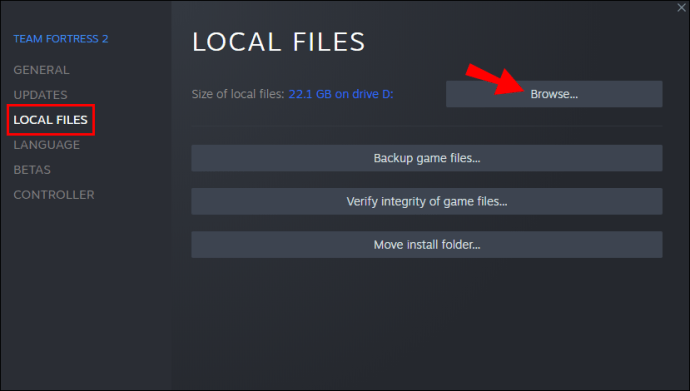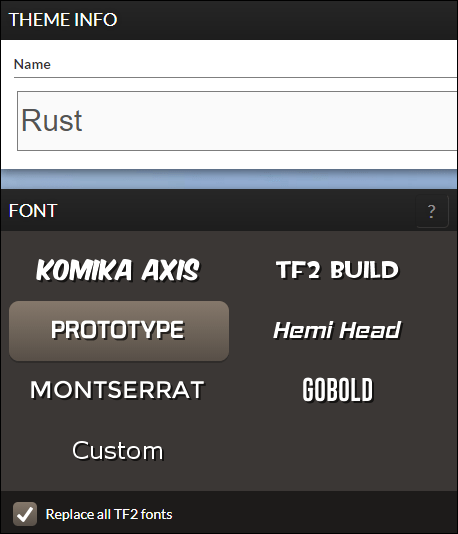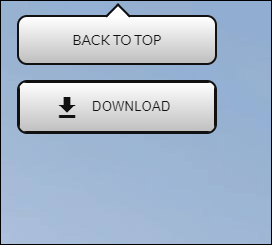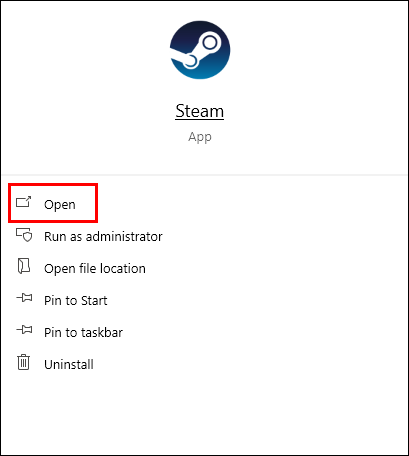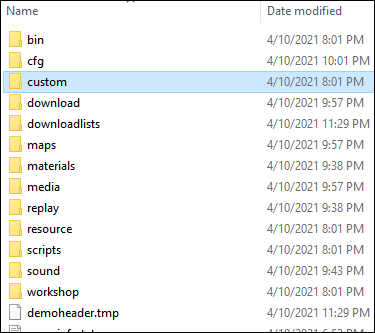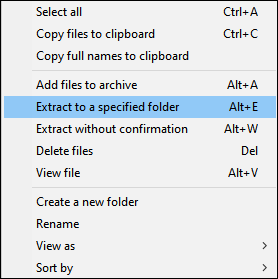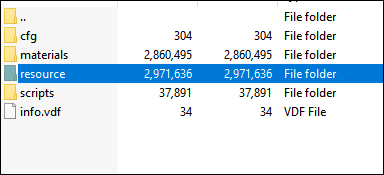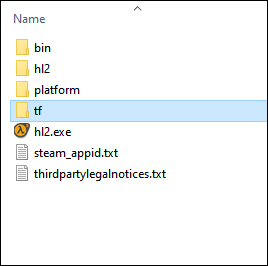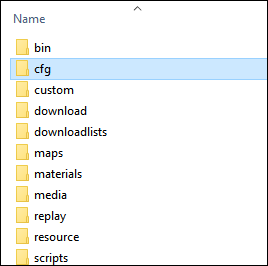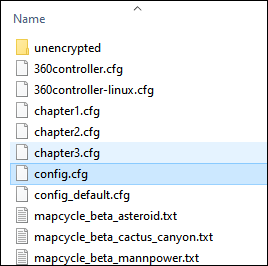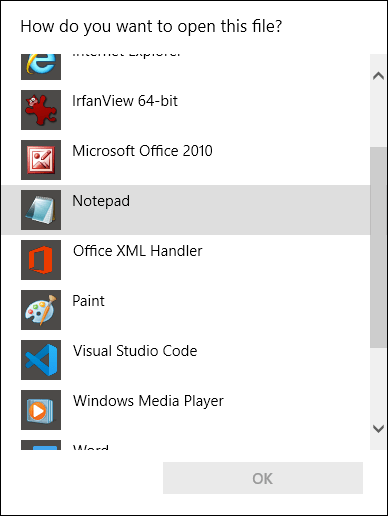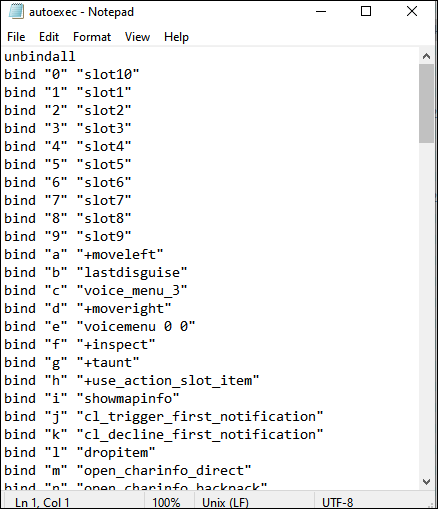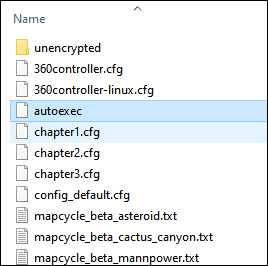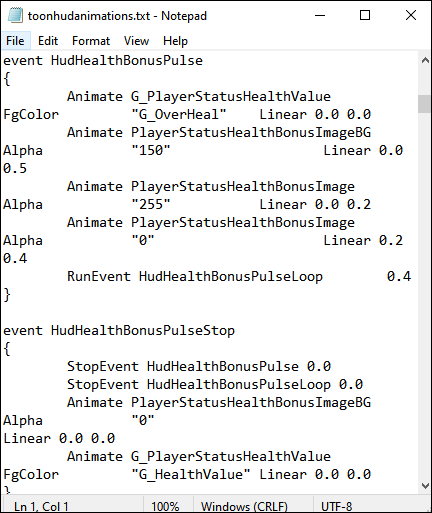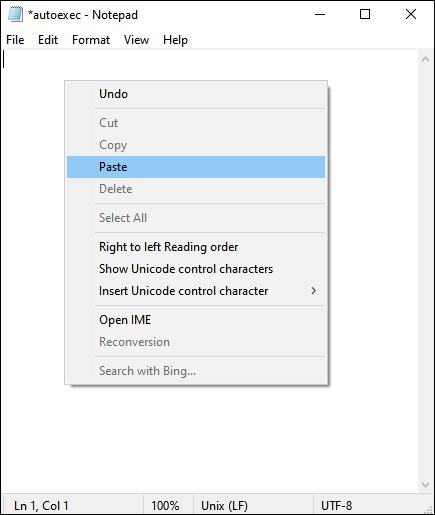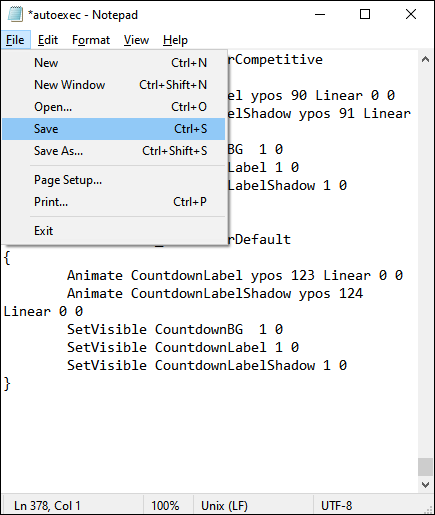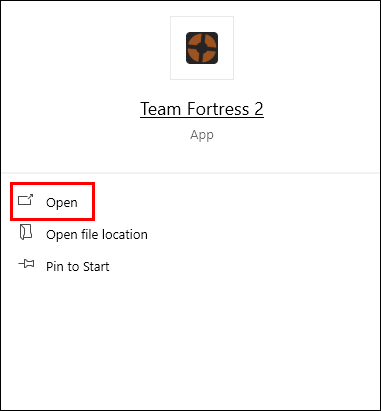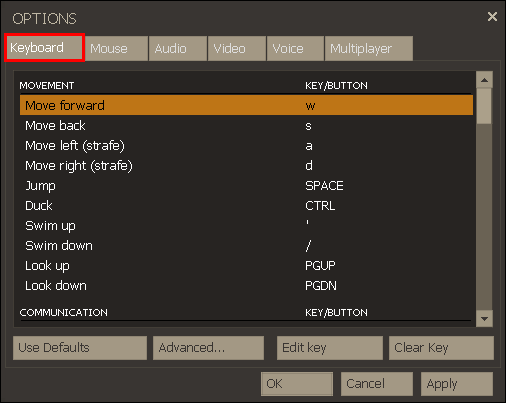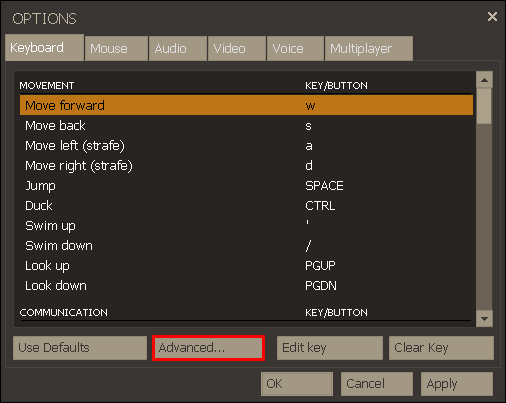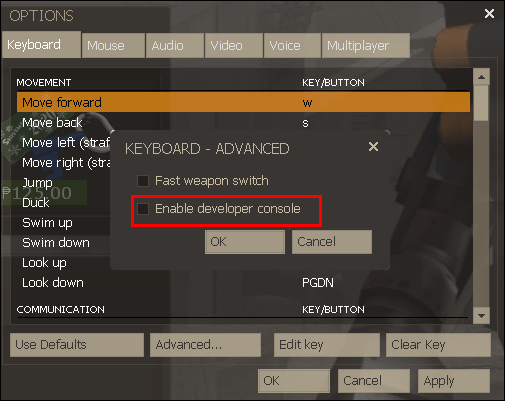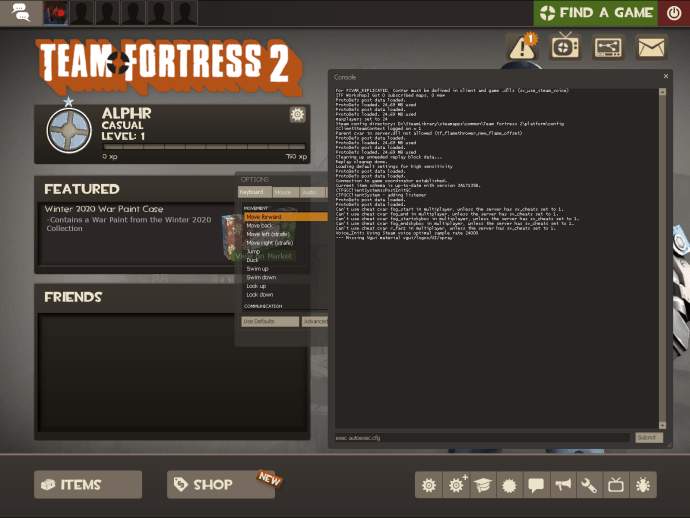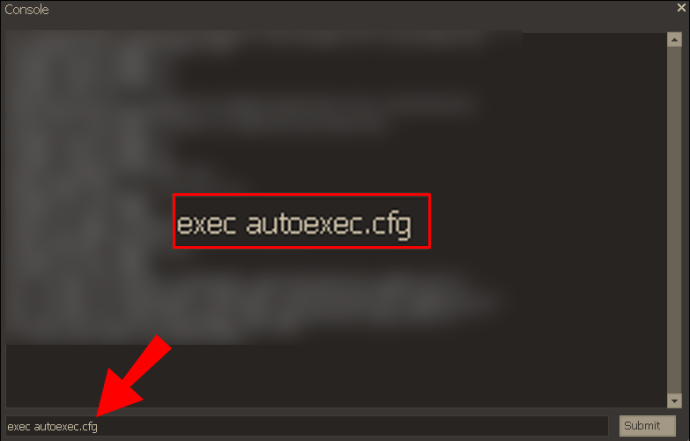„Team Fortress 2“ (TF2) yra daug būdų, kaip galite keisti ir keisti žaidimo savybes. Vienas dalykas, kurį galite pakeisti, yra HUD arba „Heads-Up Display“. Galite pridėti bendruomenės sukurtą HUD arba net sukurti savo.

Jei naujokai keičiate HUD Team Fortress 2, esate tinkamoje vietoje. Nurodysime keletą įprastų metodų. Taip pat atsakysime į kai kuriuos dažniausiai užduodamus klausimus.
Pakeiskite TF2 HUD per ToonHUD
ToonHUD yra HUD modifikacija, populiari tarp daugelio TF2 grotuvų. Yra daug iš anksto sukurtų temų, kurias galite atsisiųsti svetainėje. Jūs netgi galite sukurti savo naudodami temų kūrėją.
Pažiūrėkime, kaip pakeisti HUD naudojant ToonHUD. Štai žingsniai:
- Pirmiausia pašalinkite bet kokius HUDS iš C:\Program Files (x86)\Steam\steamapps\common\Team Fortress 2\tf\custom.
- Jei jūsų kelias nėra toks, galite jį rasti naudodami Steam biblioteką, dešiniuoju pelės mygtuku spustelėdami TF2, pasirinkę „Ypatybės“ ir naršydami ieškodami vietinių failų.
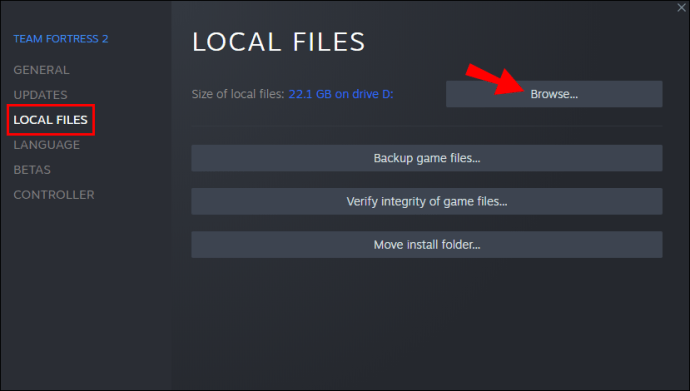
- Pasirinkite temą, kurią norite atsisiųsti, pvz., Rust.
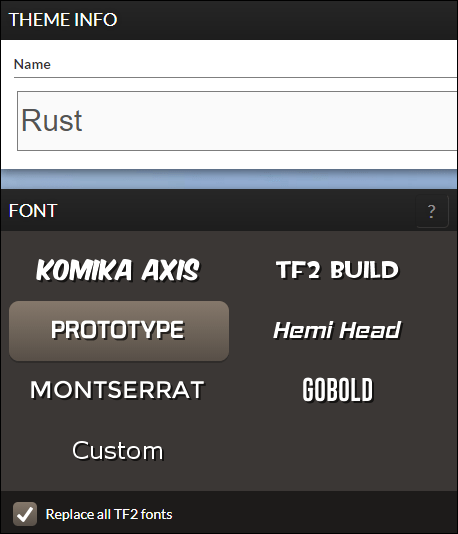
- Atsisiųskite ZIP failą.
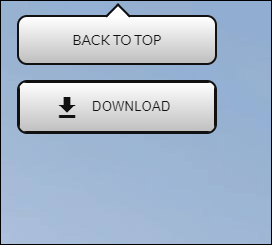
- Atidarykite ZIP failą arba išskleiskite jį.
- Vilkite aplanką „toonhud“ į „tinkintą“ aplanką.

- Paleiskite „Steam“, jei dar to nepadarėte.
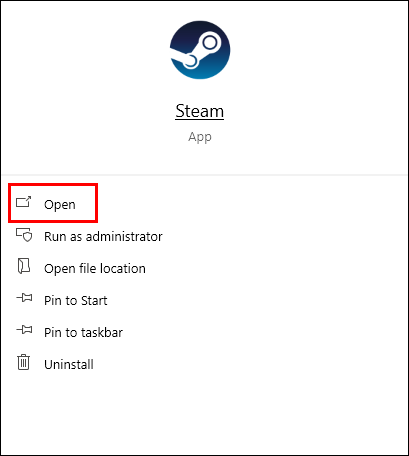
- Raskite TF2 ir spustelėkite žaisti.

- Turėtumėte turėti atnaujintą HUD.
OS X veiksmai šiek tiek skiriasi:
- Pašalinkite visus ankstesnius HUD aplankus.
- Atidarykite „Finder“ ir pasirinkite „Eiti“, tada „Eiti į aplanką“.
- Tipas ~/Biblioteka/Programų palaikymas/Steam/steamapps/common/Team Fortress 2/tf/custom lauke be kabučių.
- Atsisiųskite HUD kaip su Windows, bet su kita naršykle nei Safari.
- Išskleiskite ZIP failo turinį.
- Nuvilkite aplanką „toonhud“ į „tinkintą“ aplanką.
- Paleiskite Steam ir žaiskite TF2.
- Jūsų HUD turėtų būti pakeistas pagal anksčiau atsisiųstą temą.
Jei naudojate „Linux“, perkelkite aplanką „toonhud“ į ~/.local/share/Steam/steamapps/common/Team Fortress 2/tf/custom. Turėkite omenyje, kad tai priklauso nuo to, kur įdiegėte TF2, todėl kelias gali skirtis. Prieš tęsdami, pirmiausia suraskite kelią.
Visose trijose platformose galite pakartoti veiksmus ir pakeisti temas. Tai taip paprasta, kaip ištrinti senesnį „toonhub“ aplanką. Nauja tema turėtų užimti savo vietą, kai pradedate žaidimą.
Pakeiskite TF2 HUD naudodami HUDS.TF
HUDS.TF yra dar viena svetainė, kurioje galite atsisiųsti iš anksto sukurtas temas, kad pakeistumėte HUD. Jie taip pat skirstomi pagal įvairius kriterijus, tokius kaip skiriamoji geba ir populiarumas.
Štai kaip galite atsisiųsti ir pakeisti HUD naudodami HUDS.TF:
- Panašiai kaip ir ToonHUB, pirmiausia turėtumėte rasti savo „tinkintą“ failą.
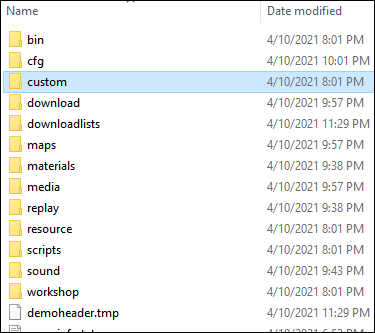
- Atsisiųskite HUD, kurį norite naudoti, iš HUDS.TF.

- Ištraukite jo turinį.
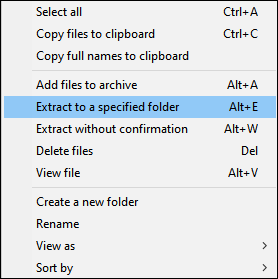
- Pažiūrėkite į ištrauktą aplanką.
- Aplanke visada yra du aplankai: „išteklius“ ir „skriptai“.
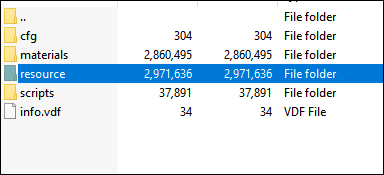
- Nukopijuokite aplanką, kuriame yra šie aplankai, į „tinkintą“ aplanką.

- Paleiskite Steam ir žaiskite TF2.

- Dabar turėtumėte pakeisti HUD.
Jei naudojate OS X, atlikite panašius veiksmus:
- Atidarykite „Finder“ ir pasirinkite „Eiti“, tada „Eiti į aplanką“.
- Tipas ~/Biblioteka/Programų palaikymas/Steam/steamapps/common/Team Fortress 2/tf/custom lauke be kabučių.
- Atsisiųskite HUD, kurį norite naudoti, iš HUDS.TF.
- Ištraukite jo turinį.
- Pažiūrėkite į ištrauktą aplanką.
- Aplanke visada yra du aplankai: „išteklius“ ir „skriptai“.
- Nukopijuokite aplanką, kuriame yra šie aplankai, į „tinkintą“ aplanką.
- Paleiskite Steam ir žaiskite TF2.
- Dabar turėtumėte pakeisti HUD.
Darant prielaidą, kad įdiegėte TF2 nepakeitę jo vietos, tai turėtų būti teisingas kelias. Jei ne, suraskite jį naudodami „Steam“.
„Linux“ veiksmai yra panašūs į „ToonHUB“. Prieš įdiegdami HUD, pirmiausia suraskite kelią.
Temų diegimo veiksmai yra panašūs. Tiek ToonHUD, tiek HUDS.TF yra puikios svetainės temoms rasti.
Yra daug daugiau vadovų, kaip pakeisti HUD TF2. Juos galima rasti HUDS.TF. Yra net įrankių, padedančių lengviau keisti HUD.
Tinkinkite savo TF2 HUD naudodami scenarijų
Yra būdų, kaip galite tinkinti TF2 naudodami scenarijus. Kai kurie scenarijai pakeičia žaidimo garsus, o kiti – animacijas. Scenarijai taip pat gali būti naudojami jūsų HUD tinkinimui.
Prieš įeidami į tai, turėtumėte sukurti autoexec.cfg. Štai kaip:
- Raskite aplanką „tf“.
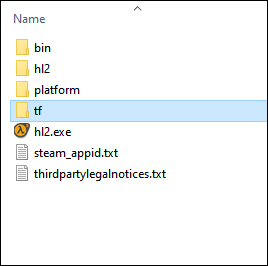
- Suradę aplanką „cfg“, dukart spustelėkite jį.
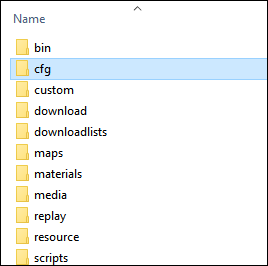
- Raskite „config.cfg“ failą viduje ir dukart spustelėkite jį.
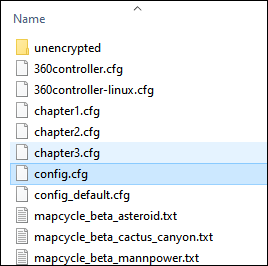
- Atidarykite failą naudodami „Notepad“ ir nustatykite jį kaip numatytąją programą, skirtą naudoti ateityje.
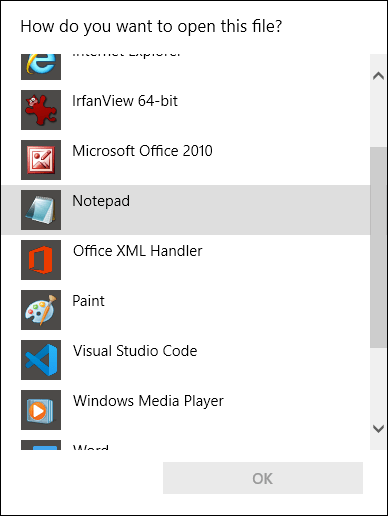
- Viduje yra komandos, skirtos TF2, ir jei matote tarpų, skiriančių komandas, netęskite.
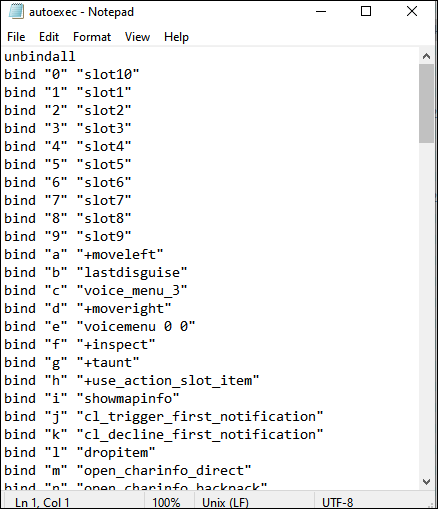
- Kopijuoti ir įklijuoti config.cfg.
- Pervardykite kopiją „autoexec“ ir nepridėkite jokių kitų simbolių ar raidžių.
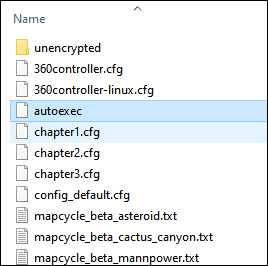
- Atidarykite jį ir ištrinkite visą tekstą.
Sukūrę „autoexec“, galite pridėti scenarijus. Toliau pateikiami veiksmai, kuriuos galite atlikti norėdami tinkinti HUD naudodami scenarijų:
- Ieškokite scenarijų, kurie tinkina jūsų HUD.

- Nukopijuokite scenarijaus tekstą jo nekeisdami.
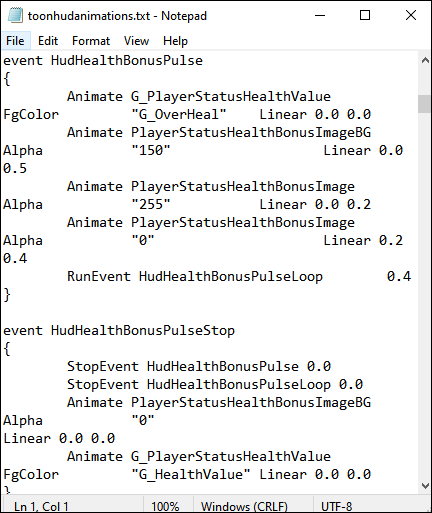
- Įklijuokite scenarijaus tekstą į „autoexec“.
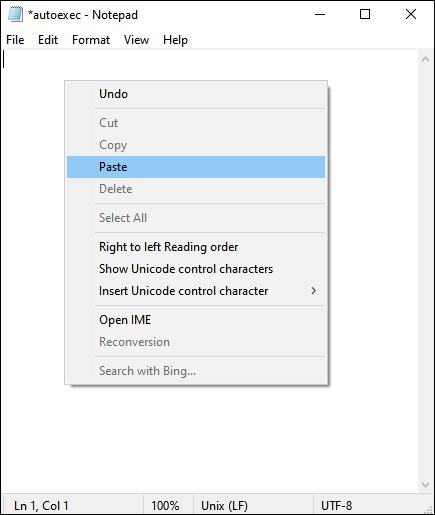
- Išsaugokite failą ir uždarykite jį.
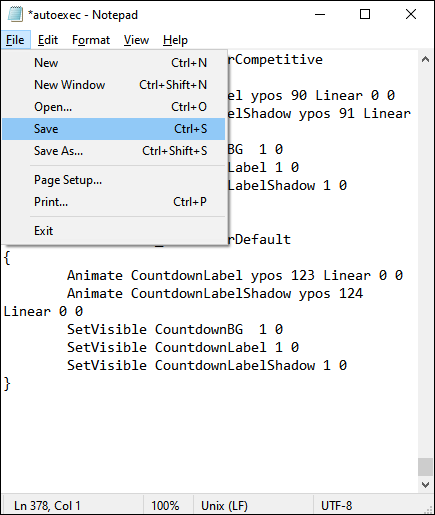
- Paleiskite Steam ir žaiskite TF2.

- Turėtumėte turėti tinkintą HUD ir kitus pridėtus pakeitimus.
Jei norite jį paleisti rankiniu būdu, atlikite šiuos veiksmus:
- Paleiskite TF2.
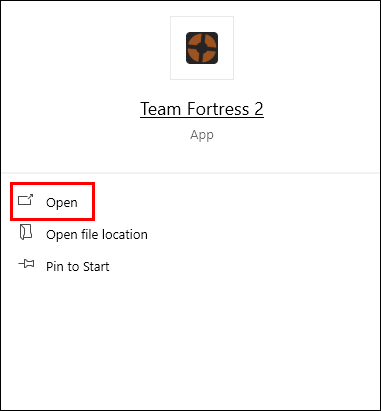
- Eikite į „Parinktys“.
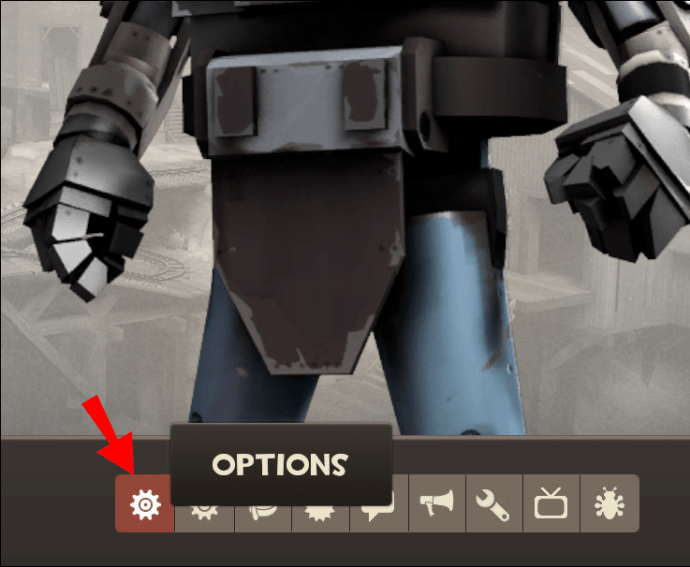
- Eikite į skirtuką „Klaviatūra“.
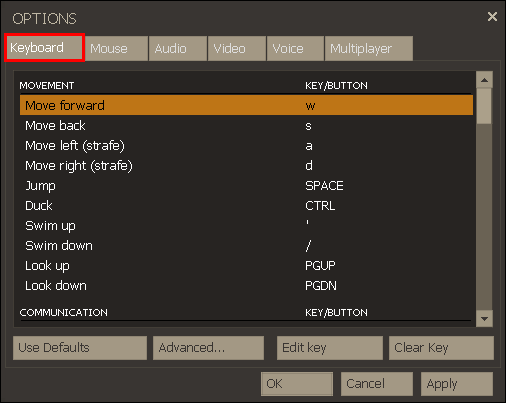
- Pasirinkite „Išplėstinė“.
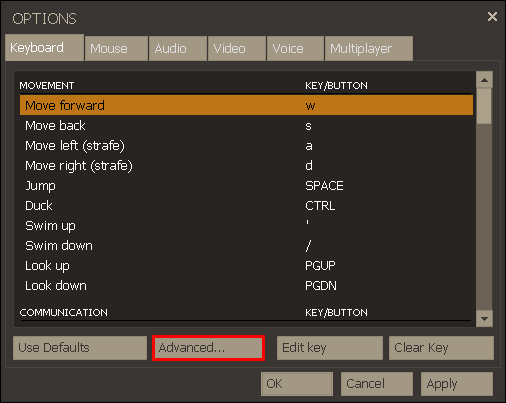
- Įsitikinkite, kad pažymėtas laukelis „Įgalinti konsolę (~)“.
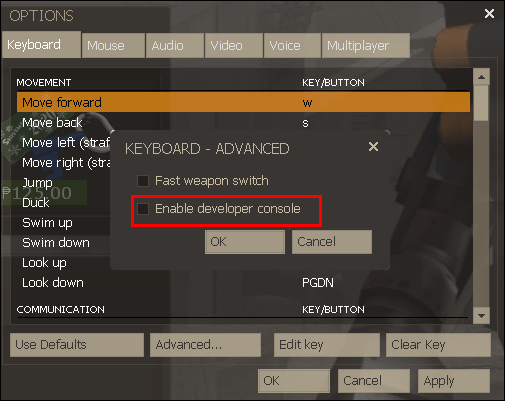
- Išėjimo parinktys.
- Paspauskite mygtuką „~“.
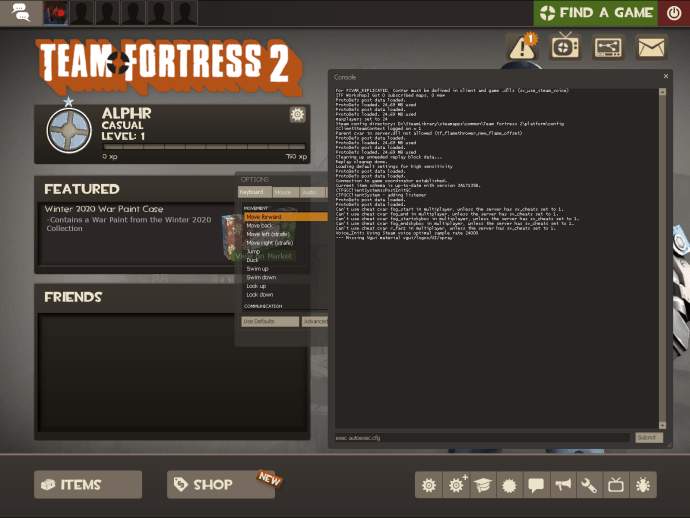
- Įveskite „exec autoexec.cfg“ ir jis turėtų paleisti.
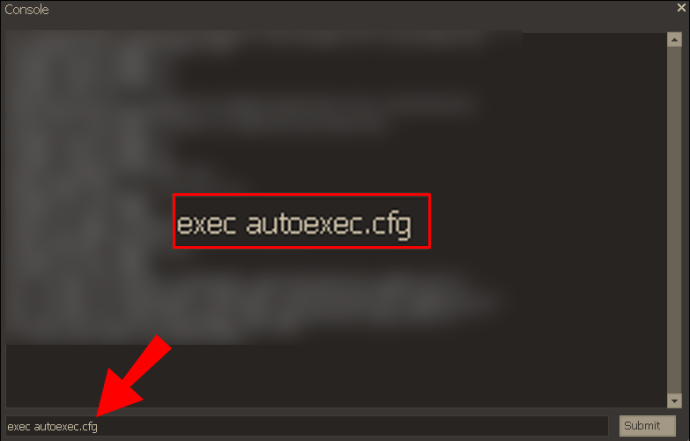
Scenarijai yra puikus ir patikimas būdas tinkinti žaidimą. Jie yra alternatyva naudoti ToonHUD arba HUDS.TF, kad pakeistumėte HUD išvaizdą. Tiesiog įsitikinkite, kad neištrinate nieko svarbaus arba gali tekti iš naujo įdiegti žaidimą.
Greita „Google“ paieška scenarijus galima rasti visame internete. Raskite tą, kuris jums patinka, ir pridėkite jį prie „autoexec“ failo.
Dažnai užduodami klausimai
Kaip sukurti tinkintą HUD „Team Fortress 2“?
ToonHUD yra lengviausias būdas sukurti tinkintą HUD TF2. Jame yra temų kūrėjas, kuriame yra daug galimybių. Štai keletas kriterijų, kuriuos galite valdyti:
• Šriftas
• Nepaisoma
• Meniu charakteristikos
• Mygtukų charakteristikos
• Pagrindinio meniu spalvos ir kitos charakteristikos
• Šaltinio schemos charakteristikos
• Žymės
• Kokybiškos ir retos spalvos
• Sveikata ir sveikatos juostos charakteristikos
• Šovinių charakteristikos
• Tikslo ID
• Daiktų matuokliai
• Rodyti paskutinę padarytą žalą
• Daug daugiau
Per daug nesigilindami į detales galite lengvai sukurti temą, kuri visai nepanaši į numatytąją. Kūrėjas nėra labai nuodugnus, tačiau yra pakankamai galimybių kurį laiką jus užimti.
Sukūrę temą, galite ją atsisiųsti ir įdiegti atlikdami aukščiau nurodytus veiksmus.
Taip pat galite pažvelgti į kitas temas, kad gautumėte įkvėpimo. Daugelis bendruomenės narių įkėlė savo pasirinktines temas, kad galėtų naudotis visi. Kartais jums prireiks įkvėpimo, kad galėtumėte pradėti.
Ar galite sumažinti HUD tekstą?
Taip, galite sumažinti HUD tekstą. ToonHUD temos kūrėjas leidžia tinkinti teksto dydį. Kurdami tinkintą temą svetainėje, galite pasirinkti šrifto dydį.
Įdiegę jį atsisiuntę pamatysite, kad tekstas yra mažesnis. Tą patį metodą taip pat galima naudoti norint padidinti tekstą.
Taip pat žaidime yra būdas sumažinti teksto dydį. Tai galite padaryti įjungę minimalų HUD. Tai sumažina HUD ir teksto dydį.
Štai žingsniai:
1. Paleiskite TF2 iš Steam

2. Pagrindiniame meniu pasirinkite „Parinktys“.
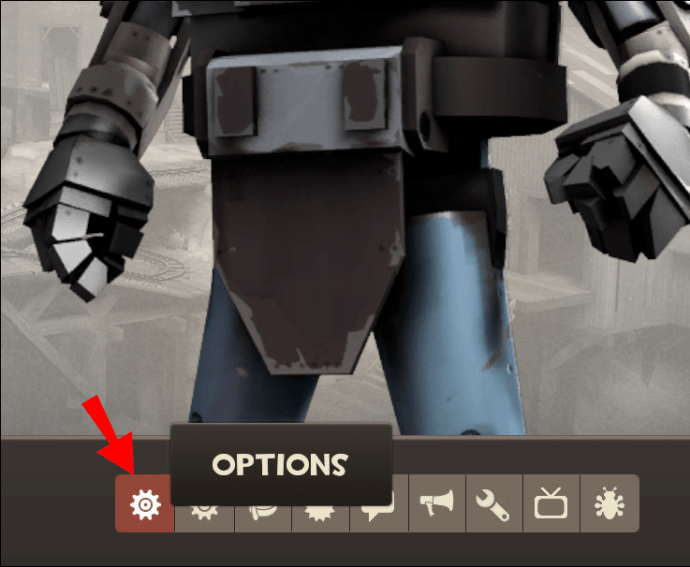
3. Eikite į „Kelių žaidėjų“ skirtuką.

4. Pasirinkite „Išplėstinė“.

5. Ieškokite „HUD parinktys“.

6. Pasirinkite „Įgalinti minimalų HUD“.

7. Dabar turėtumėte turėti minimalų HUD ir mažesnį teksto dydį.
Minimalus HUD yra labai naudingas norint pašalinti netvarkingas piktogramas. Mažesnis tekstas taip pat reiškia, kad turite daugiau ekrano vietos priešams pastebėti.
Ar leidžiama keisti mano HUD?
Valve niekada neskatino TF2 bendruomenės būti kūrybingai ir keisti žaidimą. „Team Fortress“ iš pradžių buvo modifikacija, pagrįsta „id Software“ Quake Engine. „Valve“ taip pat leido naudoti bendruomenės gaminius.
Tokiu būdu galite modifikuoti savo HUD nepatirdami jokių pasekmių.
Bendruomenė išlaisvino savo kūrybiškumą įvairiais būdais modifikuodama žaidimą. ToonHUD ir HUDS.TF yra tik du populiariausi metodai. Vis dar yra daug temų ir scenarijų, kuriuos galite naudoti.
Kaip pakeisti HUD?
Galite atsisiųsti temą iš dviejų svetainių arba naudoti scenarijus. Metodai, kaip tai padaryti, yra aukščiau. Jie yra saugūs ir nepakenks jūsų žaidimui, jei atidžiai vykdysite instrukcijas.
Kokie yra geri HUD?
Yra daug gerų HUD, kuriuos sukūrė TF2 bendruomenė. Čia išvardinsime keletą iš jų:
• Oksidas
Oxide yra HUD, skirtas konkurencingiems TF2 žaidėjams, kuriems reikia tik būtiniausių dalykų. Kiekviena piktograma ir meniu buvo sumažinti. Tai suteikia labai tuščią ekraną, leidžiantį žaidėjams matyti viską aplinkui.
Meniu yra paprasti sąrašai ir beveik nieko kito. Pašaras taip pat yra mažas ir minimalistinis. Žaidėjui, kuriam rūpi tik laimėti, Oxide yra geriausias pasirinkimas.
• PVHUD
PVHUD yra vienas iš populiariausių HUD, ir daugelis žaidėjų juo prisiekia. Visų komponentų centruotumas yra tai, kas apibrėžia PVHUD. Šone nieko nėra, todėl jums visai nereikia judinti akių.
Sveikata, amunicija ir sugebėjimai yra per vidurį. Skaičiai yra šiek tiek didesni, tačiau tai padės sutaupyti laiko. Periferinis regėjimas gali sekti jūsų statistiką, kol ekrane sutelkiate dėmesį į priešus.
Paprastas ir didelis yra PVHUD žaidimas. Dėl to jis toks populiarus.
• Flame's TF2 HUD
Šis HUD ne tik minimalistinis ir paprastas, bet ir „Flame“ įdėjo daug pastangų. Rezultatas yra labai glotnus ir stilingas HUD, kuris atrodo profesionaliai. Galite pasakyti, kad Flame mylėjo kiekvieną sekundę jį sukūrę.
Visa statistika yra suspausta ekrano centre, netrukdant regėjimui. Ji siaura ir dar neužgožia. Objektyvų sekiklis yra gerai suprojektuotas ir praktiškas.
Jei norite šiek tiek nuojautos, nebūdami pernelyg nemalonūs, turėtumėte įsigyti „Flame's TF2 HUD“. Jūs nepasigailėsite.
„Flame“ taip pat turi keletą HUD modifikavimo ir redagavimo vadovų. Jie yra labai išsamūs ir išmokys jus visko, ko jums reikia žinoti.
• Budhudas
Kol kalbėjome apie minimalistinius HUD, Budhudas yra minimalizmo karalius. Ekrane beveik nieko neliko. Ji taip pat vadovaujasi kitokia filosofija, dedant elementus į šoną, o ne į centrą.
Jei norite kuo aiškesnio vaizdo žaisdami, jums patiks Budhud. Tai taip paprasta ir tuščia, kad niekada nesiblaškysite.
Puikus HUD, iš kur jį gavai?
Didelis „Team Fortress 2“ tinkinimo galimybės išlieka ir šiandien, ypač HUD dizainas. Yra daugybė pasirinkimų, iš kurių galima rinktis. Dabar, kai žinote, kaip pakeisti HUD, galite leisti laiką su savo ekranu.
Ar jums patinka minimalistinis dizainas ar kažkas su nuojauta? Ar bandėte sukurti temą ToonHUD? Praneškite mums savo mintis toliau pateiktame komentarų skyriuje.